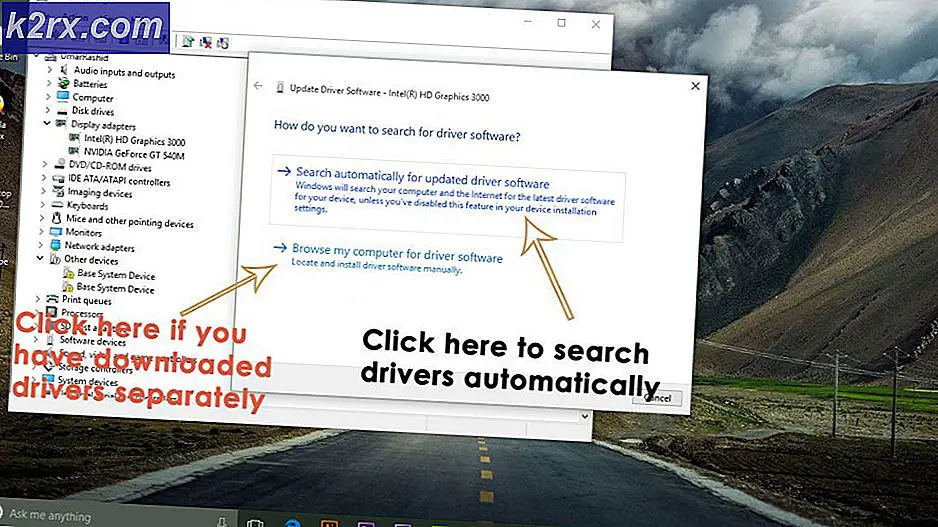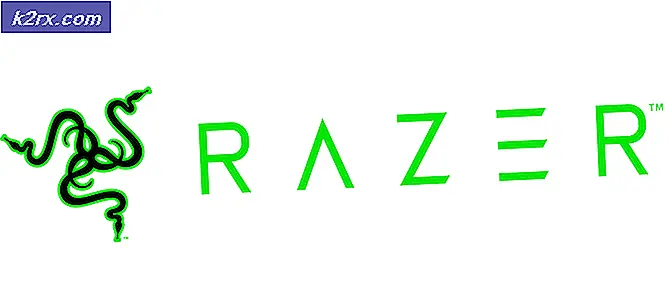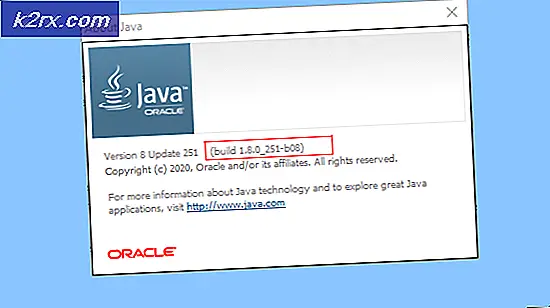Lỗi 90002 trong Final Fantasy XIV
Các Lỗi 90002 mã (Kết nối với máy chủ bị mất) được báo cáo là xảy ra trong Final Fantasy XIV trong khi một số người dùng đang tích cực chơi trò chơi (trong khoảng thời gian ngẫu nhiên). Hầu hết người dùng bị ảnh hưởng đang báo cáo rằng lỗi không xảy ra ở màn hình ban đầu hoặc trong menu tạo ký tự.
Hóa ra, có nhiều nguyên nhân khác nhau có thể gây ra mã lỗi cụ thể này:
Phương pháp 1: Khởi động lại Đặt lại bộ định tuyến của bạn
Theo một số người dùng bị ảnh hưởng, sự cố này cũng có thể do IP hoặc TCP không nhất quán với bộ định tuyến của bạn. Nếu tình huống này có thể áp dụng, bạn sẽ có thể khắc phục sự cố bằng cách thực hiện khởi động lại bộ định tuyến đơn giản. Trong những trường hợp nghiêm trọng hơn, bạn có thể cần phải thiết lập lại bộ định tuyến để giải quyết Lỗi 90002 trong Final Fantasy XIV.
Một số người dùng bị ảnh hưởng đã xác nhận rằng một trong hai hoạt động mà chúng tôi sắp giới thiệu đã cho phép họ loại bỏ vấn đề.
Bắt đầu với việc đặt lại bộ định tuyến đơn giản bằng cách nhấn nút nguồn ở mặt sau của thiết bị mạng hoặc bằng cách rút cáp nguồn khỏi bộ định tuyến của bạn.
Sau khi bạn thực hiện việc này, hãy đợi ít nhất 30 giây để đảm bảo rằng các tụ điện đã được xả hết hoàn toàn.
Sau khi bạn làm điều này, hãy bật lại bộ định tuyến của bạn, đợi kết nối Internet được thiết lập lại, sau đó khởi chạy Final Fantasy XIV một lần nữa và xem liệu bạn có còn nhìn thấy Lỗi 90002.
Nếu làm vậy, bạn nên tiến hành đặt lại bộ định tuyến. Nhưng trước khi bạn làm như vậy, hãy nhớ rằng thao tác này cũng có thể ghi đè một số cài đặt tùy chỉnh mà bạn có thể đã thiết lập trước đó. Điều này bao gồm thông tin đăng nhập tùy chỉnh và các cổng chuyển tiếp mà bạn có thể đã định cấu hình trước đó.
Ghi chú: Tùy thuộc vào bộ định tuyến của bạn, điều này cũng có thể đặt lại thông tin đăng nhập ISP mà bộ định tuyến của bạn hiện đang lưu trữ, vì vậy hãy chuẩn bị chèn chúng lại sau khi quy trình đặt lại hoàn tất.
Nếu bạn chuẩn bị thiết lập lại bộ định tuyến, hãy hướng sự chú ý của bạn về phía sau bộ định tuyến và sử dụng một vật sắc nhọn để nhấn và giữ nút đặt lại trên thiết bị mạng của bạn. Nhấn giữ nó cho đến khi bạn thấy tất cả các đèn LED phía trước nhấp nháy cùng một lúc. Khi điều này xảy ra, hãy thả nút đặt lại và lắp lại thông tin đăng nhập nếu bộ định tuyến của bạn yêu cầu.
Sau khi thao tác hoàn tất và kết nối Internet được thiết lập lại, hãy lặp lại hành động trước đó đã gây ra lỗi trong Final Fantasy để xem liệu sự cố đã được giải quyết chưa.
Trong trường hợp bạn vẫn thấy như vậy Lỗi 90002sau khi mất kết nối mạng, hãy chuyển xuống phần sửa chữa tiềm năng tiếp theo bên dưới.
Phương pháp 2: Sử dụng VPN để tránh nút ISP cấp 3 (nếu có)
Nhìn vào mã lỗi, lỗi về cơ bản có thể được dịch là 'Máy chủ hoặc một ghi chú tức thì khác đã làm rớt kết nối của bạn '. Nếu bạn không gặp phải sự cố tương tự với các trò chơi hoặc ứng dụng khác, bạn nên hướng sự chú ý về phía ISP của mình.
Nếu bạn không sử dụng ISP cao cấp (Nhà cung cấp dịch vụ Internet), rất có thể bạn đang nhận được những kết nối này với Final Fantasy do độ trễ đáng kể hoặc mất gói giữa bạn và máy chủ. Nút Cấp 3 hoặc nút của nhà cung cấp có thể chối cãi tương tự nằm giữa bạn và máy chủ trò chơi có thể gây ra sự cố này.
Trong trường hợp có thể áp dụng tình huống này, bạn có thể liên hệ với ISP của mình và yêu cầu họ cải thiện tình hình hoặc bạn có thể sử dụng dịch vụ VPN để tránh ISP Note.
Nếu bạn đã có một VPN yêu thích, hãy định cấu hình và kích hoạt nó ngay trước khi bạn cố gắng kết nối với máy chủ trò chơi Final Fantasy XIV.
Trong trường hợp bạn không có ứng dụng yêu thích và đang tìm hướng dẫn về cách định cấu hình ứng dụng VPN miễn phí, hãy làm theo hướng dẫn bên dưới:
Ghi chú: Hướng dẫn bên dưới sẽ hướng dẫn bạn quá trình sử dụng gói miễn phí của Hide.Me VPN. Nếu bạn đang muốn sử dụng các lựa chọn thay thế VPN khác, chỉ cần chọn một từ danh sách VPN tốt nhất để chơi game của chúng tôi.
- Truy cập trang tải xuống chính thức của Hide.Me VPN và nhấp vào Tải xuống cái nút.
- Ở màn hình tiếp theo, nhấp vào nút Đăng ký, sau đó tiếp tục và tải xuống phiên bản miễn phí của Hide.me dành cho Windows.
- Khi bạn đến lời nhắc tiếp theo, hãy tiếp tục và nhập địa chỉ email của bạn, sau đó nhấn Đi vào để hoàn thành đăng ký.
Ghi chú: Hãy nhớ rằng bạn sẽ cần một địa chỉ email hợp lệ để hoàn tất quá trình cài đặt.
- Khi thao tác hoàn tất, hãy truy cập hộp thư điện tử của bạn, tìm thư xác minh từ Hide.me và nhấp vào liên kết xác minh để xác nhận đăng ký.
- Sau khi bạn hoàn tất thành công quá trình xác minh, hãy nhấp vào Tạo tài khoản từ menu tiếp theo.
- Sau khi hoạt động hoàn tất, hãy chuyển đến Định giá> Miễn phí và nhấp vào Áp dụng ngay bây giờ để chọn gói miễn phí.
- Khi gói miễn phí được kích hoạt thành công, hãy chuyển đến Tải xuống và nhấp vào Tải ngay hộp được liên kết với phiên bản Windows mà bạn đang sử dụng.
- Ngay sau khi quá trình tải xuống hoàn tất, hãy nhấp đúp vào trình cài đặt, sau đó làm theo lời nhắc trên màn hình để hoàn tất cài đặt phiên bản cấp hệ thống của Hide.Me.
- Sau khi cài đặt xong, hãy sử dụng thông tin đăng nhập bạn đã xác nhận ở bước 4 để đăng nhập.
- Cuối cùng, nhấp vàoBắt đầu bản dùng thử miễn phí của bạn, sau đó chọn một vị trí và đợi kết nối VPN được áp dụng.
- Khởi chạy Final Fantasy XIV và xem liệu hoạt động đã hoàn tất chưa.
Phương pháp 3: Vô hiệu hóa tải trọng gửi lớn
Hóa ra, sự cố này cũng có thể xảy ra do Bộ điều hợp mạng thiết lập có tên Gửi giảm tải lớn. Tính năng mạng này được cho là ngăn các giao thức cấp trên như TCP chia nhỏ các gói lớn thành một loạt các gói nhỏ hơn với các tiêu đề riêng lẻ. Điều này nói chung là tốt để tối ưu hóa hiệu suất mạng, nhưng MMO (bao gồm cả Final Fantasy XIV) có xu hướng kích hoạt ngắt kết nối ngẫu nhiên khi tính năng này được bật.
Một số người dùng bị ảnh hưởng đã xác nhận rằng họ quản lý để khắc phục sự cố bằng cách truy cập cài đặt Bộ điều hợp mạng và tắt Gửi giảm tải lớn tính năng cho IPV4 và IPV6.
Để thực hiện việc này, hãy làm theo hướng dẫn bên dưới:
- nhấn Phím Windows + R để mở ra một Chạy hộp thoại. Tiếp theo, gõ ‘Ncpa.cpl’ bên trong hộp văn bản, sau đó nhấn Đi vào để mở ra Kết nối mạng thực đơn.
- Bên trong Kết nối mạng , nhấp chuột phải vào mạng ethernet đang hoạt động của bạn và nhấp vào Tính chất từ menu ngữ cảnh.
- Bên trong Thuộc tính Ethernet menu, chọn Kết nối mạng tab và nhấp vào Định cấu hình (Dưới Kết nối bằng)
- Khi bạn đến Thuộc tính bộ điều khiển menu, chọn Nâng cao từ menu ngang ở trên cùng, chọn Gửi tải trọng lớn v2 (IPv4) từ Bất động sản menu, sau đó đặt giá trị của nó thành Tàn tật.
- Lặp lại điều tương tự với Gửi giảm tải lớn v2 (IPv6), sau đó nhấp vào Ok để lưu các thay đổi.
- Khởi động lại máy tính của bạn và xem hoạt động hiện đã được khắc phục chưa.
Trong trường hợp sự cố tương tự vẫn xảy ra, hãy chuyển xuống phần sửa chữa tiềm năng tiếp theo bên dưới.
Trong trường hợp không thể áp dụng phương pháp này, hãy chuyển đến bản sửa lỗi tiềm năng tiếp theo bên dưới.
Phương pháp 4: Cài đặt lại trò chơi
Như một số người dùng bị ảnh hưởng đã xác nhận, FFXIV Lỗi 90002cũng có thể xảy ra do một gói không đúng định dạng hoặc không hợp lệ đang được gửi đi dẫn đến phá vỡ kết nối với máy chủ trò chơi. Đó có thể là một hành động chung chung như chuyển động của nhân vật hoặc nó có thể là một cái gì đó rời rạc hơn. Cho dù trường hợp xảy ra, nếu máy chủ trò chơi của FFXIV phát hiện một gói dữ liệu quay lại, nó sẽ chấm dứt kết nối.
Nếu trường hợp này có thể áp dụng, bạn sẽ có thể khắc phục sự cố này bằng cách cài đặt lại trò chơi thông qua các kênh chính thức. Làm theo hướng dẫn bên dưới để làm như vậy:
- nhấn Phím Windows + R để mở ra một Chạy hộp thoại. Tiếp theo, gõ ‘Appwiz.cpl’ và hãy nhấn Đi vào để mở ra Chương trình và các tính năng màn.
- Bên trongChương trình và các tính năngmàn hình, cuộn xuống qua danh sách các mục đã cài đặt và tìm mục nhập được liên kết với Final Fantasy XIV cài đặt. Khi bạn nhìn thấy nó, hãy nhấp chuột phải vào nó và chọn Gỡ cài đặt từ menu ngữ cảnh mới xuất hiện.
- Bên trong màn hình gỡ cài đặt, hãy làm theo hướng dẫn trên màn hình gỡ cài đặt để hoàn tất quy trình.
- Sau khi thao tác hoàn tất, hãy khởi động lại máy tính của bạn và tiến hành cài đặt lại ứng dụng khách Final Fantasy XIV.
- Sau khi cài đặt xong, hãy khởi chạy lại trò chơi một lần nữa và xem sự cố hiện đã được giải quyết chưa.
Trong trường hợp sự cố tương tự vẫn xảy ra, hãy chuyển xuống phần sửa chữa tiềm năng tiếp theo bên dưới.
Phương pháp 5: Tắt tường lửa Avast (nếu có)
Theo một số người dùng bị ảnh hưởng, sự cố này cũng có thể xảy ra do xung đột trò chơi với Avast Firewall. Xung đột này được báo cáo lần đầu tiên vào tháng 4 và cho đến nay cả Avast và Square Enix đều chưa đưa ra bản sửa lỗi cho sự cố này.
Một số cuộc điều tra được thực hiện bởi những người dùng FFXIV hiểu biết về công nghệ đã tiết lộ rằng AVast sẽ gây rối khi nhận được lưu lượng mạng thô bởi FFXIV từ việc khai thác vào cùng một lưu lượng này.
Nếu trường hợp này có thể áp dụng được và bạn thực sự đang sử dụng Tường lửa Avast, việc vô hiệu hóa nó có thể không giải quyết được sự cố vì các quy tắc bảo mật tương tự sẽ vẫn được áp dụng.
Bạn có thể thử làm điều đó bằng cách tắt tính năng bảo vệ thời gian thực thông qua menu thanh tác vụ, nhưng rất nhiều người dùng bị ảnh hưởng đã báo cáo rằng điều này là chưa đủ.
Cách duy nhất được xác nhận để giải quyết xung đột này là gỡ cài đặt hoàn toàn bộ ứng dụng của bên thứ 3:
- nhấn Phím Windows + R để mở ra một Chạy hộp thoại. Tiếp theo, gõ ‘Appwiz.cpl’và hãy nhấn Đi vào để mở ra Chương trình và các tính năng thực đơn.
- Bên trong Chương trình và các tính năng , cuộn xuống danh sách các chương trình đã cài đặt và tìm phần mềm diệt vi-rút mà bạn cho rằng có thể gây ra sự cố với Final Fantasy XIV.
- Khi bạn nhìn thấy nó, hãy nhấp chuột phải vào nó và chọn Gỡ cài đặt từ menu ngữ cảnh.
- Tại màn hình gỡ cài đặt, hãy làm theo lời nhắc gỡ cài đặt để hoàn tất quá trình, sau đó khởi động lại máy tính của bạn.
- Khi lần khởi động tiếp theo hoàn tất, hãy khởi chạy lại trò chơi một lần nữa và xem liệu Lỗi 90002 mãhiện đã được giải quyết.
Phương pháp 6: Chuyển sang DNS của Google
Hóa ra, mã lỗi này cũng có thể xảy ra do DNS (Hệ thống tên miền)sự mâu thuẫn ngăn cản khả năng PC của bạn kết nối với máy chủ FFXIV mega.
Một số người dùng bị ảnh hưởng đã báo cáo rằng họ đã tìm cách khắc phục sự cố bằng cách chuyển từ DNS mặc định sang DNS do Google cung cấp. Việc thực hiện chuyển đổi này sẽ giúp giải quyết phần lớn các sự cố do DNS không nhất quán gây ra.
Tuy nhiên, hãy nhớ rằng các bước thực hiện sẽ khác nhau tùy thuộc vào nền tảng mà bạn chơi Final Fantasy XIV. Do đó, chúng tôi đã tạo ra các hướng dẫn thứ 3 khác nhau (một hướng dẫn cho mỗi nền tảng có trò chơi này).
Nếu bạn muốn chuyển sang DNS của Google, hãy làm theo một trong các hướng dẫn phụ bên dưới:
A. Sử dụng Google DNS trên Xbox One
- Trên chính Bảng điều khiển Xbox, nhấn menu hướng dẫn trên bộ điều khiển của bạn, sau đó đi tới Cài đặt> Mạng và truy cập vào Cài đặt nâng cao thực đơn.
- Khi bạn đã ở bên trong Cài đặt nâng cao menu, nhấp vào Cài đặt DNS, sau đó chọn Thủ công từ menu phụ.
- Bên trong Cài đặt DNS, hãy tiếp tục và thiết lập 8.8.8.8 như làDNS chínhvà 8.8.4.4. như là DNS phụ.
Ghi chú: Nếu bạn muốn sử dụng Google DNS cho iPV6, hãy sử dụng các giá trị sau để thay thế:
DNS chính – 208.67.222.222
DNS phụ – 208.67.220.220 - Khi các sửa đổi đã được thực hiện, hãy lưu các thay đổi, sau đó khởi động lại máy tính của bạn và xem sự cố hiện đã được giải quyết chưa.
B. Sử dụng Google DNS trên Windows
- nhấn Phím Windows + R để mở một Chạy hộp thoại. Tiếp theo, gõ ‘Ncpa.cpl’ và hãy nhấn Đi vào để mở ra Kết nối mạng thực đơn.
- Bên trong Kết nối mạng , hãy tiếp tục và nhấp chuột phải vào mạng mà bạn đang sử dụng. Trong trường hợp bạn hiện đang kết nối với mạng không dây, hãy nhấp chuột phải vào Wi-Fi (Kết nối mạng không dây),sau đó nhấp vào Tính chất từ menu ngữ cảnh. Nếu bạn được kết nối với Internet qua cáp ethernet, hãy nhấp chuột phải vàoEthernet (Kết nối cục bộ).
- Khi bạn đã ở bên trong Tính chất màn hình, nhấp vào Kết nối mạng tab từ menu ngang ở trên cùng. Sau khi bạn thực hiện việc này, hãy chuyển đến mô-đun dướiKết nối này sử dụng các mục sau,lựa chọnGiao thức Internet Phiên bản 4 (TCP / IPv4)và nhấp vào Tính chất cái nút.
- Ở màn hình tiếp theo, hãy nhấp vàoChung , chọn nút chuyển đổi được liên kết vớiSử dụng địa chỉ máy chủ DNS sauvà thay thếMáy chủ DNS tùy chọn và Máy chủ DNS thay thế với các giá trị sau:
8.8.8.8 8.8.4.4
- Sau khi các giá trị đã được điều chỉnh phù hợp cho TCP / IPV4, lặp lại bước 4 vớiGiao thức Internet Phiên bản 6 (TCP / IPv6)để chuyển sang Google DNS với giao thức mới hơn:
2001:4860:4860::8888 2001:4860:4860::8844
- Lưu các thay đổi mà bạn vừa thực hiện, sau đó khởi động lại máy tính của bạn và xem mã lỗi với Final Fantasy XIV đã được giải quyết chưa.
C. Sử dụng Google DNS trên Ps4
- Từ menu bảng điều khiển chính của PS4, hãy truy cập vào Cài đặt bằng cách điều hướng đến tùy chọn bằng cách sử dụng thanh menu ngang ở trên cùng.
- Bên trong Cài đặt , truy cập menu Mạng, sau đó chọnThiết lập kết nối Internetvà hãy nhấn X để bắt đầu.
- Từ màn hình tiếp theo, chọn Wi-Fi hoặc LAN, tùy thuộc vào loại mạng bạn đang sử dụng (không dây hoặc Ethernet).
- Ở menu tiếp theo, chọn Tập quán từ danh sách các tùy chọn có sẵn, sau đó đặt Địa chỉ IP đếnTự động.
- Tại Tên máy chủ DHCP menu, đặt mục nhập thànhKhông chỉ định.
- Bên trong Cài đặt DNS menu, đặt nó thành Thủ công, sau đó thay đổi DNS chính đến 8.8.8.8 và DNS phụ đến 8.8.4.4.
- Lưu các thay đổi, sau đó khởi động lại bảng điều khiển khởi chạy Final Fantasy XIV của bạn để xem sự cố hiện đã được giải quyết chưa.
Trong trường hợp sự cố tương tự vẫn xảy ra ngay cả khi bạn đã thực hiện chuyển đổi, hãy chuyển xuống phần sửa chữa cuối cùng bên dưới.
Phương pháp 7: Buộc FFXIV bỏ qua UPnP (nếu có thể áp dụng)
Nếu không có phương pháp nào dưới đây phù hợp với bạn và bạn thấy lỗi này trên PC, bạn có thể khắc phục sự cố bằng cách chỉnh sửa tệp .cfg của Final Fantasy XIV (FFXIV.cfg) để buộc tệp thực thi tránh được. việc sử dụng UPnP.
Bản sửa lỗi này được báo cáo trong những trường hợp bạn đang sử dụng kiểu bộ định tuyến cũ hơn không được trang bị để hỗ trợ UPnP. Nếu tình huống này có thể áp dụng, bạn sẽ có thể loại bỏ sự xuất hiện của 90002 mã lỗi bằng cách chỉnh sửa tệp cấu hình của trò chơi để tắt UPnP từ Thiết lạp mạng lưới phần.
Nếu bạn muốn thử và triển khai bản sửa lỗi này, hãy làm theo hướng dẫn bên dưới để buộc Final Fantasy bỏ qua UPnP:
- Mở File Explorer và mở Tai liệu của tôi và điều hướng đến Trò chơi của tôi và nhấp đúp vào thư mục FF14.
- Khi bạn đã ở bên trong thư mục FF14, hãy nhấp chuột phải vào FFXIV.cfg và bấm vào Mở bằng> Notepad từ menu ngữ cảnh mới xuất hiện.
Ghi chú: Nếu bạn có một trình soạn thảo văn bản hiệu quả hơn như Notepad ++ đã cài đặt, sử dụng chương trình đó thay vì chương trình Notepad gốc.
- Sau khi bạn quản lý thành công để mở .cfg tập tin bằng Notepad, cuộn xuống qua danh sách cài đặt cho đến khi bạn đến Thiết lạp mạng lưới.
- Bên trong Thiết lạp mạng lưới, thay đổi giá trị của UPnP từ 1 thành 0 sau đó lưu các thay đổi.
Ghi chú: Khi bạn lưu các sửa đổi, hãy đảm bảo rằng bạn không thay đổi tên của tệp .cfg.

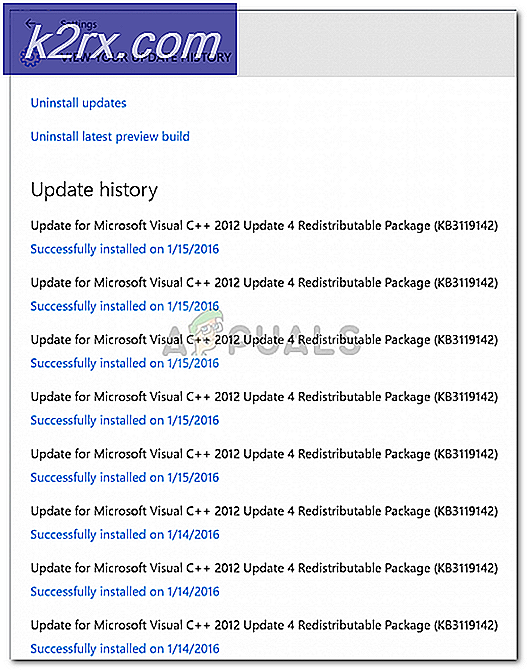
![TeamViewer cung cấp quyền truy cập miễn phí cho một số người dùng doanh nghiệp do Coronavirus [Không chính thức]](http://k2rx.com/img/105568/teamviewer-offers-free-access-to-some-business-users-due-to-coronavirus-unofficially-105568.jpg)